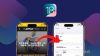透過 Google 翻譯的 app,你可以使用手機裡的相機來翻譯文字,也可以上傳圖片到 Google 翻譯 app ,它也會直接翻譯圖片中的文字,現在 影像翻譯 這個功能在 Google 翻譯網站也有提供了!
如何使用 Google 翻譯 網站的「 影像翻譯 」?
之前想要幫圖片、影像進行翻譯,可以直接透過 Google 提供的 Lens 智慧鏡頭功能,不僅可以直接拿起手機對準要翻譯的文字,Google 就會進行翻譯,或者直接上傳要翻譯的圖像內容也沒問題,而「 影像翻譯 」的功能,現在 Google 翻譯的網頁版也可以做到了,怎麼做呢?
Step 1 : 開啟 Google 翻譯網站
- Google 翻譯:https://translate.google.com.tw
在 Google 翻譯網頁版,就可以發現多了一個「圖片」的選項,點選它之後就可以選擇翻譯的語系,並依指示上傳要翻譯的影像畫面。

Step 2 :選擇影像畫面
網頁版與 app 功能最大的不同,就是網頁版只能透過上傳圖片檔案來進行翻譯,可支援的影像檔案為 .jpg、.jpeg 或 .png。
- 顯示原文:開啟後,就可以看到原本圖片與 Google 翻譯後的對照。
- 翻譯後的影像內容可以直接下載,也可以把影像翻譯後的文字複製起來。
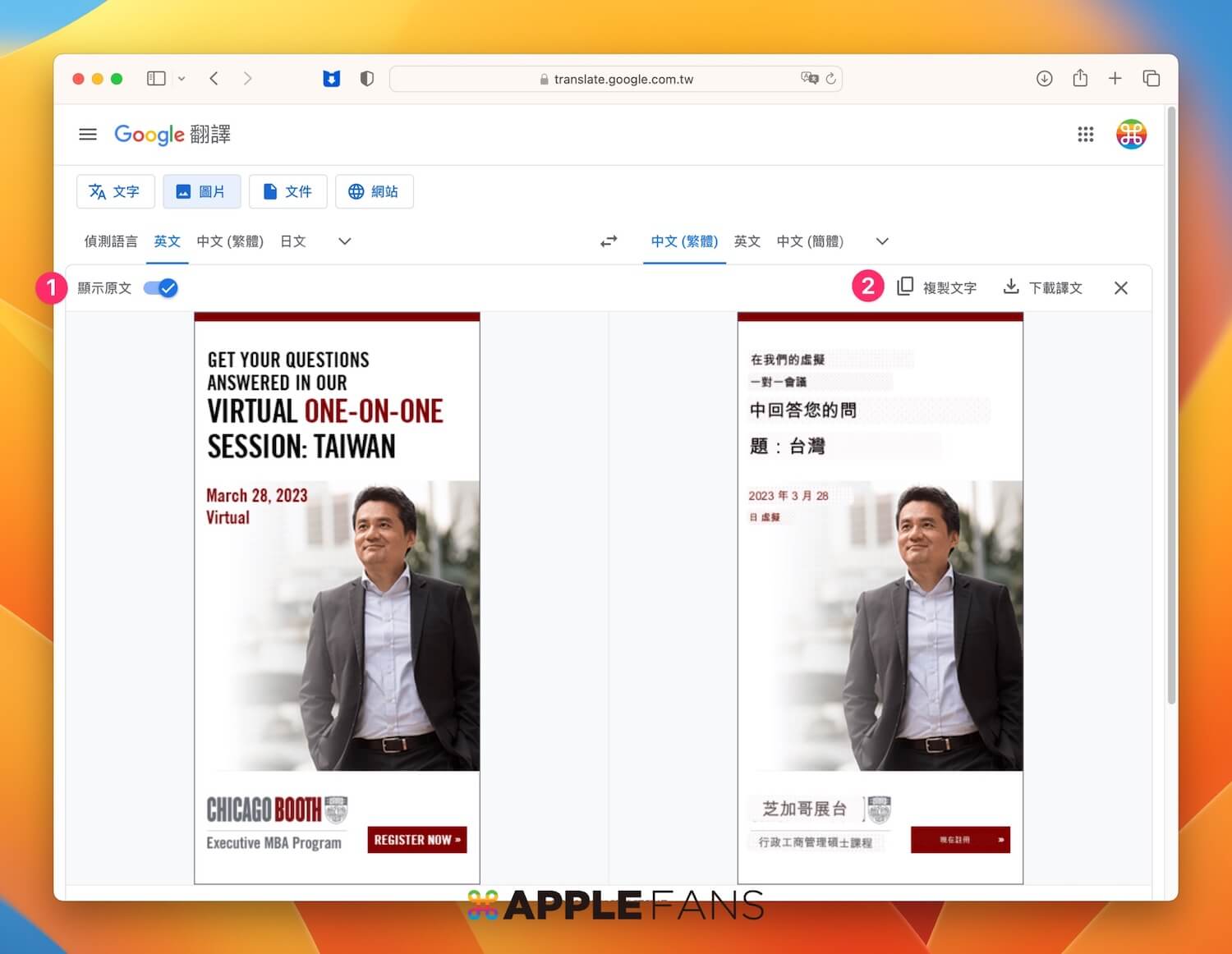
不過如果想拿來翻譯日文漫畫的效果,看起來似乎就不太理想~
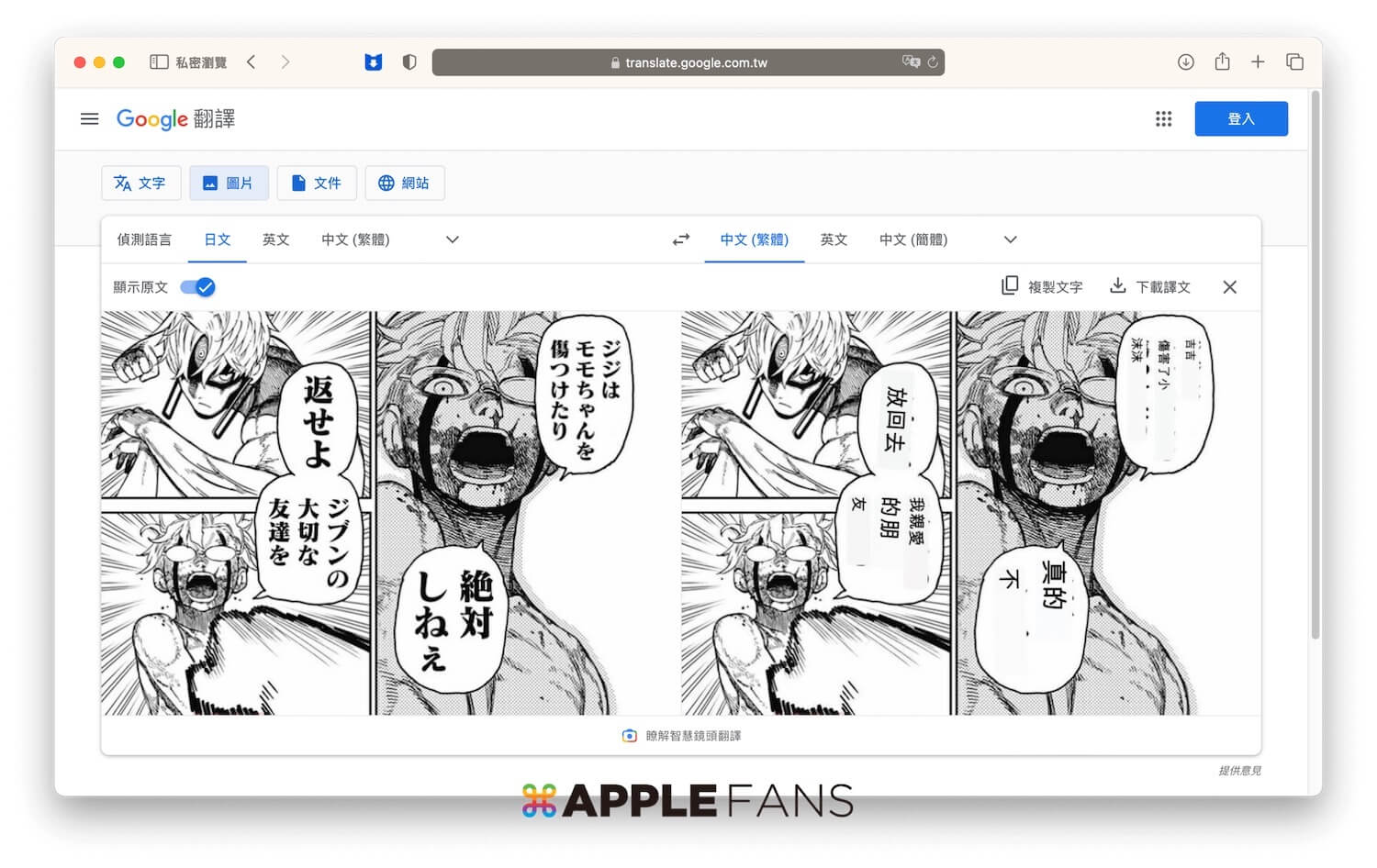
總結
目前的圖片翻譯的功能,只能透過上傳檔案來進行翻譯,因此也有網友敲碗 Google,希望這功能也能支援使用 URL 抓取影像、或者直接複製貼上剪貼簿裡的影像,這樣子的確會更節省圖片存取的時間。
另外,也有網友分享俄羅斯的網際網路服務 – Yandex,它所提供的服務內容與 Google 非常雷同,其中也有 Yandex Translate 服務,而該服務就可以直接複製貼上剪貼簿裡的影像,網站就會直接進行翻譯,並且可以在網頁上放大、縮小影像的大小,這也成為網友期望 Google 功能可以再加強的地方。

如果想第一時間看到更多 Apple 相關資訊,請追蹤蘋果迷粉絲團以掌握最新訊息,並且訂閱我們 YouTube 頻道,取得直播第一時間通知,或者加入蘋果迷社團跟大家一起討論使用心得哦~
如果想要與蘋果迷近距離聊天,可以加入我們的 YouTube 頻道會員,前往會員專屬的 Discord 聊天室找我們。